怎样删除打印机打印过的资料记录 怎么删除打印机里面的打印记录
更新时间:2023-12-25 09:49:37作者:runxin
在日常办公的过程中,很多用户的电脑都有外接打印机设备,从而满足用户日常文件打印的需求,同时每次在使用电脑打印机设备打印文件的时候,总是也会有相应的打印记录保存,从而方便用户后续的查询,可是怎样删除打印机打印过的资料记录呢?这里小编就来教大家怎么删除打印机里面的打印记录,轻松解决困扰。
具体方法如下:
1、首先打开控制面板,点击进入设备和打印机。
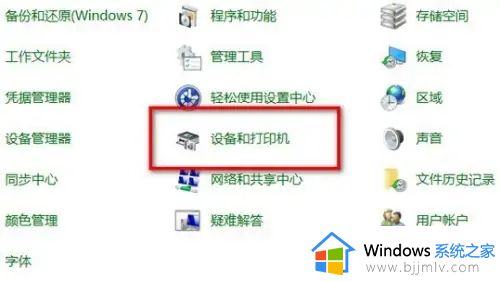
2、选中需要清空打印任务的打印机,点击查看现在正在打印什么。
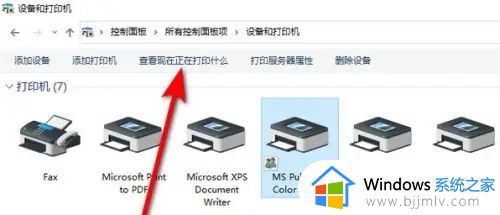
3、最后在新弹出的窗口中点击打印机,选择取消所有文档即可。
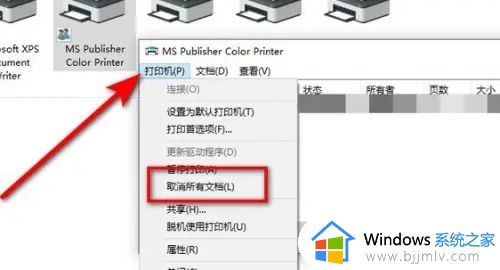
上述就是小编给大家带来的怎么删除打印机里面的打印记录所有内容了,如果有不了解的用户就可以按照小编的方法来进行操作了,相信是可以帮助到一些新用户的。
怎样删除打印机打印过的资料记录 怎么删除打印机里面的打印记录相关教程
- 如何清理打印机打印过的文件痕迹?怎样消除电脑上打印后的内容记录
- 把打印机删除了怎么恢复 打印机误删怎么恢复
- 打印机双面打印怎么操作 打印机双面打印的设置步骤
- 怎么去掉excel打印水印 excel删除打印水印的步骤
- 打印机文件删除不了怎么回事 打印机里文件删除不掉如何解决
- 打印机一直显示正在删除不掉怎么办 打印机出现正在删除可是删除不了如何解决
- 打印机怎么放打印纸 打印机的打印纸怎么放
- 激光打印机和喷墨打印机的区别在哪里 激光打印机和喷墨打印机的优缺点
- hp打印机打印慢怎么回事 惠普打印机打印慢的解决方法
- 联想笔记本怎么连接打印机 联想笔记本打印机连接教程
- 惠普新电脑只有c盘没有d盘怎么办 惠普电脑只有一个C盘,如何分D盘
- 惠普电脑无法启动windows怎么办?惠普电脑无法启动系统如何 处理
- host在哪个文件夹里面 电脑hosts文件夹位置介绍
- word目录怎么生成 word目录自动生成步骤
- 惠普键盘win键怎么解锁 惠普键盘win键锁了按什么解锁
- 火绒驱动版本不匹配重启没用怎么办 火绒驱动版本不匹配重启依旧不匹配如何处理
电脑教程推荐
win10系统推荐